Как сменить имя компьютера в Windows Server 2008 R2

Добрый день уважаемые читатели блога pyatilistnik.org, сегодня хочется рассказать в данной статье как сменить имя компьютера в Windows Server 2008 R2. Как обычно для того, чтобы сменить имя компьютера, есть как графические, так и методы командной строки, у каждого свои плюсы, так как один подходит для единоразового действия, а другие для автоматизации и массовом переименовывании компьютеров, я познакомлю вас со всеми.
Меняем имя компьютера
Для того чтобы сменить имя компьютера в Windows Server 2008R2, перейдите в свойства моего компьютера, для этого щелкните правым кликом и выберите из контекстного меню Свойства. Либо нажать сочетание клавиш Win+Pause Break, любой системный администратор должен знать горячие клавиши. Начну с самого простого, это графический метод.
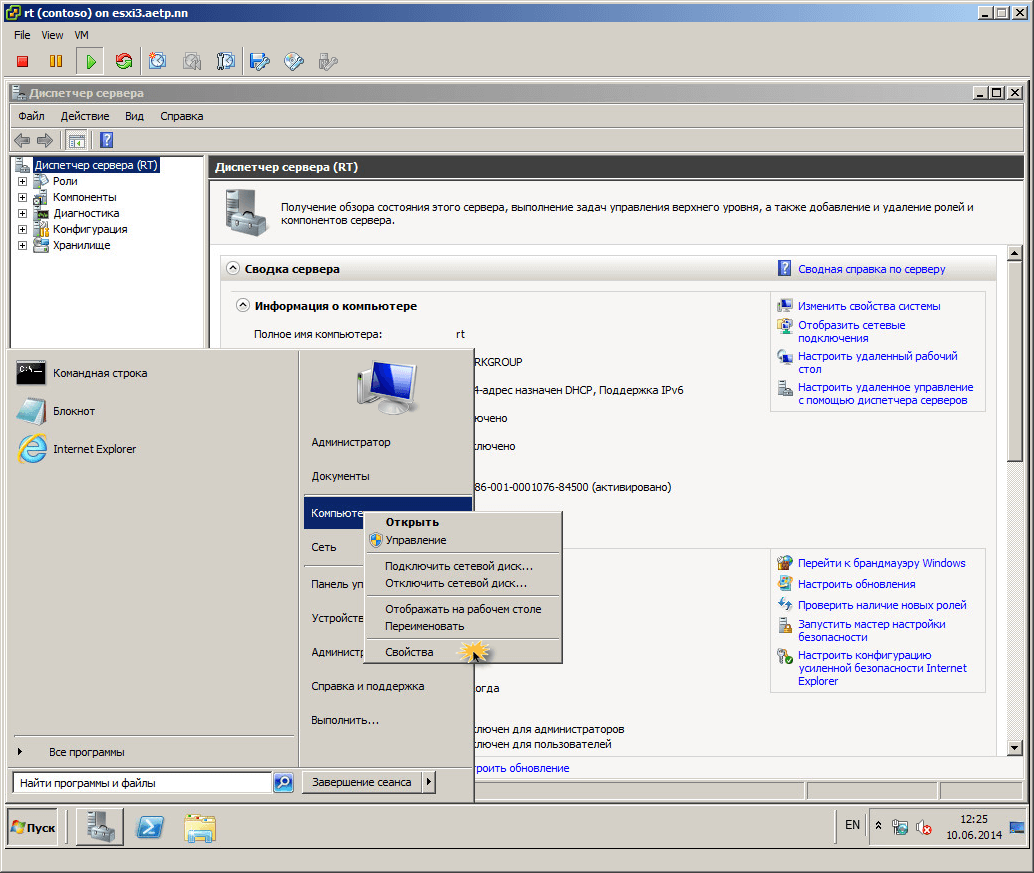
Нажимаем Изменить параметры
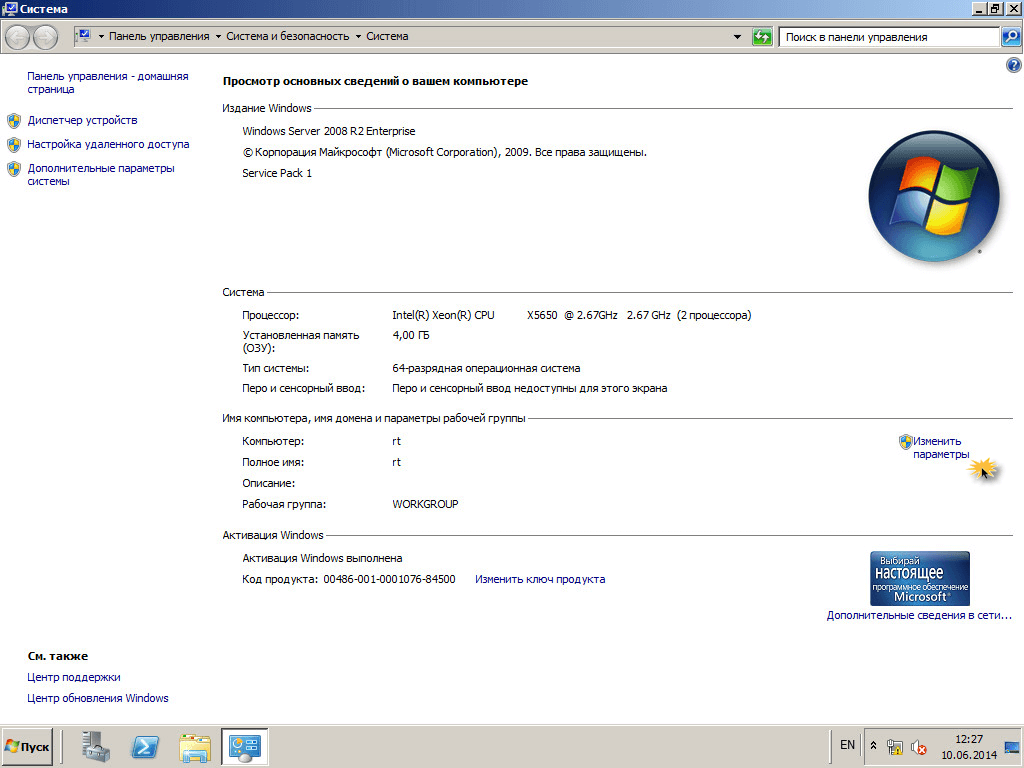
На вкладке Имя компьютера жмем Изменить
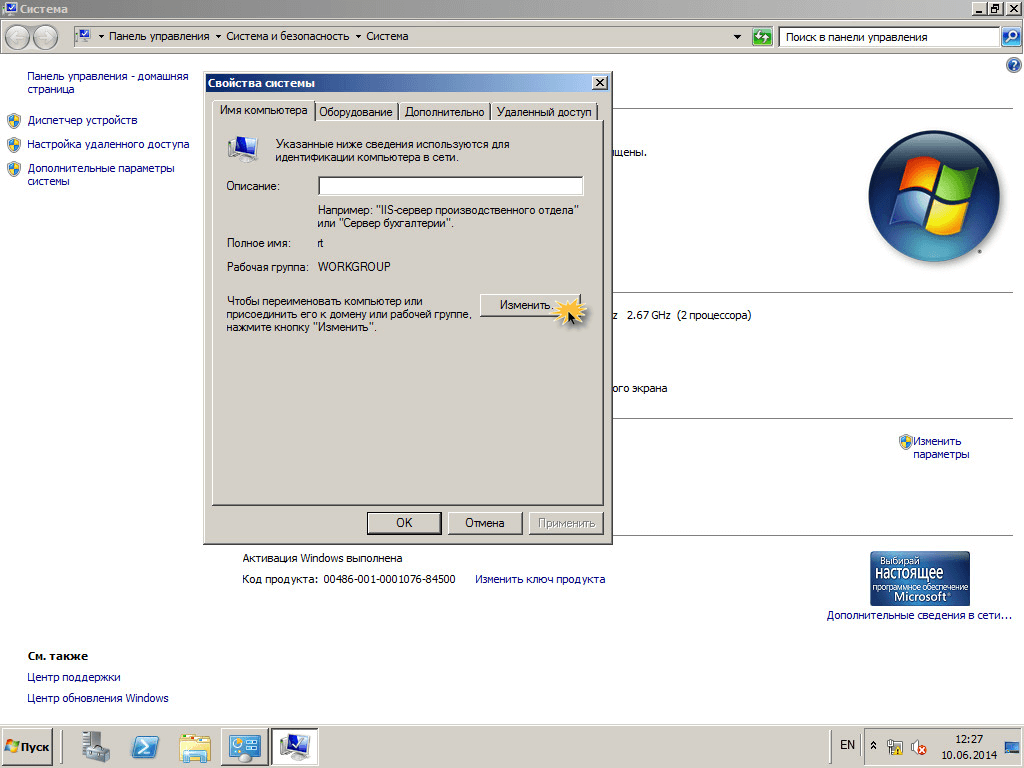
Задаем Имя компьютера максимум 16 символов.
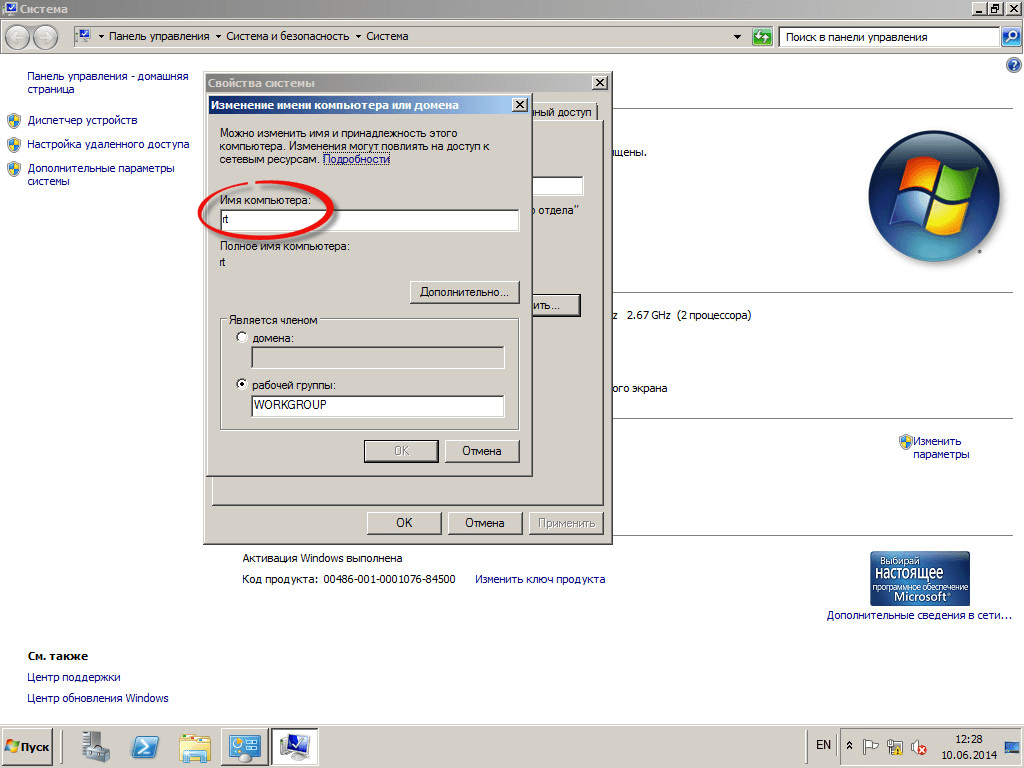
Перезагружаемся и радуемся жизни.
Утилита netdom renamecomputer
Теперь сделаем все то же самое но из командной строки, для этого откройте ее от имени администратора. И в командной строке пишем:
Для домена Active Directory
Где:
- cinquefoil > старое имя компьютера (посмотреть имя компьютера в командной строке можно командой hostname)
- Server01 > новое имя компьютера
- UserD и PasswordD > это учетные данные пользователя Active Directory, кто является администратором на данном компьютере. В моем случае домен pyatilistnik и пользователь Administrator
- UserO и passwordO > дает возможность использовать локальные учетные данные
Для компьютера в рабочей группе или дома
Через Powershell
Сменить имя пользователя на компьютере можно и через Powershell. Откройте Powershell и введите:
вот как просто оказалось сменить имя компьютера. Также советую на сервере прописать статический ip адрес.
Материал сайта Pyatilistnik.org

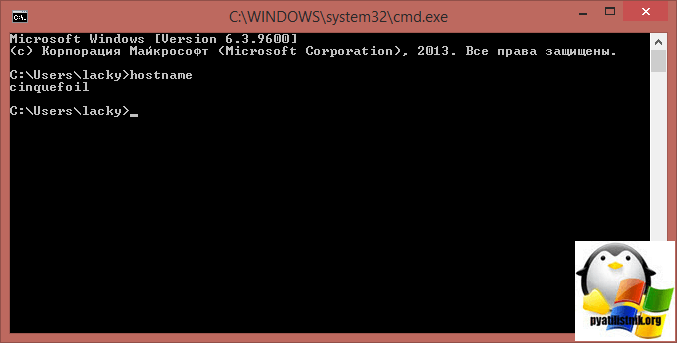
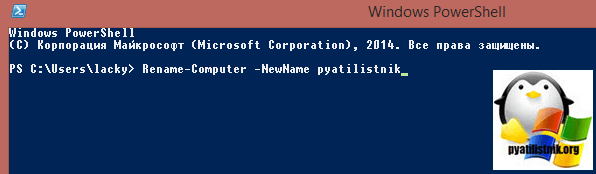






Спасибо, будем знать.